Đếm hàng phù hợp với tiêu chí cụ thể cho mỗi cột trong Microsoft Excel 2010
Trong bài viết này, chúng ta sẽ học cách đếm các hàng phù hợp với tiêu chí cụ thể cho từng cột.
Nếu bạn muốn đếm các hàng phù hợp với tiêu chí cụ thể cho từng cột, bạn có thể sử dụng hàm SUMPRODUCT để lấy kết quả.
SUMPRODUCT: Trả về tổng các tích của các dải hoặc mảng tương ứng.
Cú pháp: = SUMPRODUCT (array1, array2, array3, …)
array1, array2,… .. array255 là các phạm vi ô hoặc mảng mà bạn muốn nhân & sau đó cộng chúng.
Có thể có tối đa 255 mảng trong hàm Sumproduct. Tham khảo ảnh chụp màn hình dưới đây
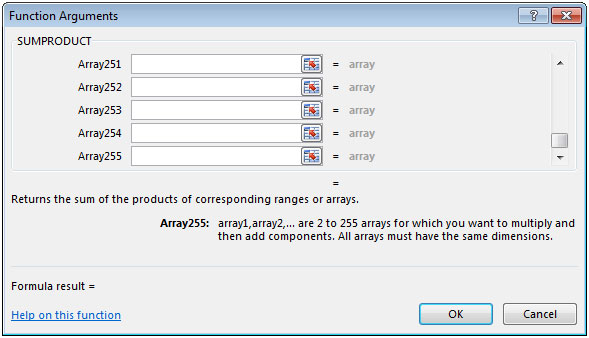
[.underline] # Hãy để chúng tôi lấy một ví dụ: # * Chúng tôi có dữ liệu Nhân viên, tức là ID trong cột A, Giới tính trong cột B và Tuổi của Nhân viên trong cột C.
Hai tiêu chí được xác định trong ô E2 & F2 là Nam & Tuổi 25 tuổi Trong ô F6, kết quả cần được tính toán.
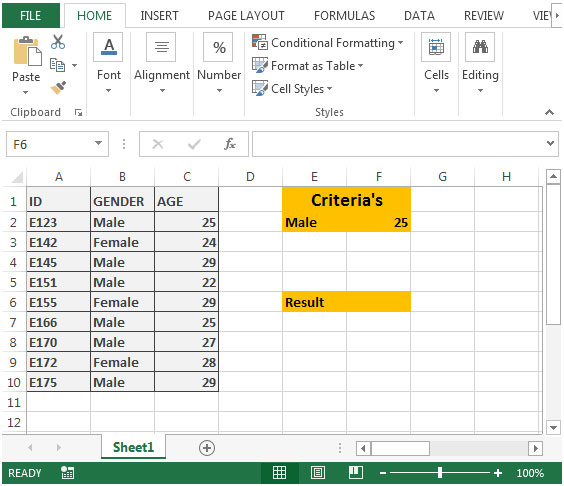
-
Trong ô F6, công thức sẽ là
= SUMPRODUCT B2: B10 = E2) * (C2: C10 = F2
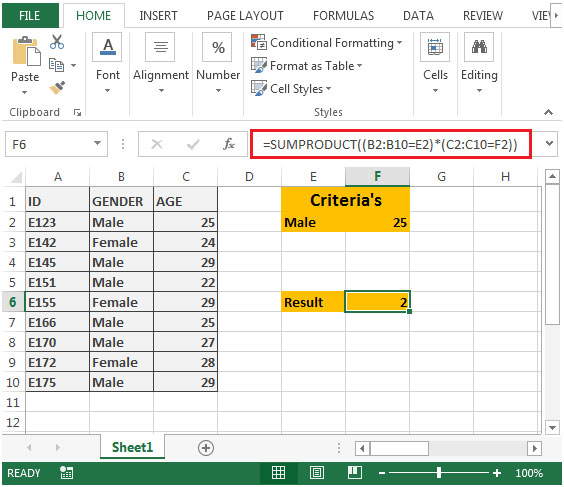
Nếu chúng ta đánh giá công thức * “B2: B10 = E2” bằng cách chọn trước và sau đó
nhấn phím tắt F9 để đánh giá; chúng ta sẽ nhận được chuỗi TRUE & FALSE \ {TRUE; FALSE; TRUE; TRUE; FALSE; TRUE; TRUE; FALSE; TRUE} Khi chúng ta đánh giá “C2: C10 = F2” *, chúng ta sẽ nhận được chuỗi TRUE sau & FALSE \ {TRUE; FALSE; FALSE; FALSE; FALSE; TRUE; FALSE; FALSE; FALSE}
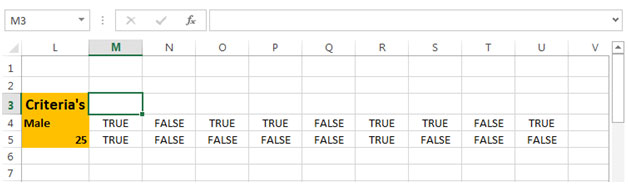
-
Nếu chúng ta nhân chuỗi TRUE & FALSE với nhau như thể hiện trong ảnh chụp màn hình bên dưới, chúng ta sẽ nhận được 1 hoặc 0 dưới dạng đầu ra.
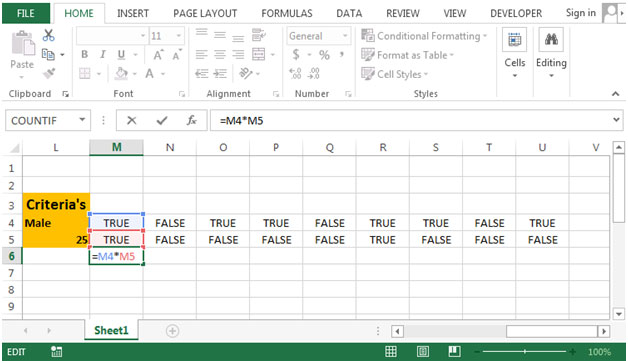
-
Sao chép công thức từ ô M6 đến phạm vi N6: U6, ta sẽ được kết quả mong muốn.
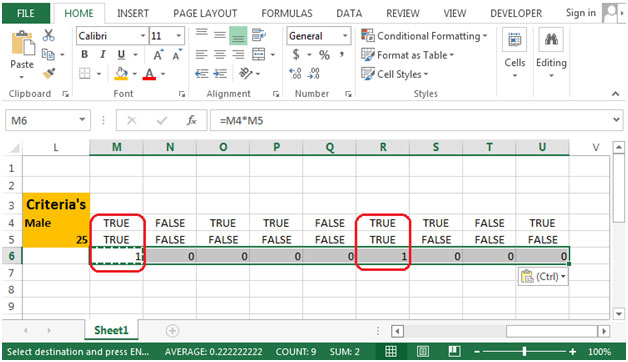
-
Trong ảnh chụp màn hình ở trên, chúng tôi chỉ có 2 kết quả phù hợp với tiêu chí. Do đó, đầu ra sẽ là 2.